Khắc phục: Tôi không thể tắt Tìm kiếm thịnh hành trên Google

Nếu bạn không thể tắt các tìm kiếm thịnh hành trên Google Chrome, hãy thử các phương pháp như xóa bộ nhớ cache, chặn cookie và cập nhật trình duyệt.
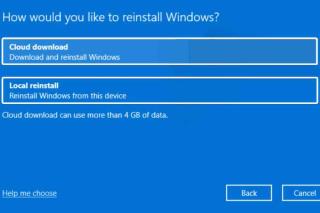
Blog Tổng hợp - Gần đây bạn đã nâng cấp hệ điều hành của mình lên Windows 11 nhưng máy tính của bạn rất lộn xộn? Khôi phục cài đặt gốc cho Windows 11 để bắt đầu lại ổ đĩa sạch và tận hưởng hiệu suất tốt nhất của máy tính của bạn.
Có thể sau khi nâng cấp lên Windows 11, bạn sẽ được nhắc nhở về bao nhiêu thứ lộn xộn dưới dạng các ứng dụng không mong muốn và các tệp rác hiện diện trên máy tính của bạn. Điều này không chỉ làm giảm hiệu suất của máy tính của bạn mà còn khiến đĩa lưu trữ của bạn có ít dung lượng hơn. Theo thời gian, máy tính chứa đầy tất cả các loại tệp, ứng dụng, bộ nhớ cache và nhật ký người dùng. Với dòng Windows mới nhất, nếu bạn cũng muốn sử dụng nó ở hiệu suất tối ưu, chúng tôi khuyên bạn nên khôi phục cài đặt gốc cho Windows 11. Trong blog này, chúng tôi sẽ nói về cách đặt lại Windows 11.
Khôi phục cài đặt gốc trên Windows 11 sẽ làm gì?
Sau khi bạn khôi phục cài đặt gốc cho Windows 11, nó sẽ xóa tất cả các ứng dụng đã cài đặt trên máy tính của bạn. Nó cũng xóa dữ liệu trong ổ cứng , do đó bạn nên sao lưu tất cả dữ liệu quan trọng của mình. Để sao lưu, bạn có thể sử dụng bất kỳ dịch vụ đám mây nào như Right Backup, Google Drive, OneDrive hoặc bạn có thể sử dụng ổ cứng ngoài để lưu trữ các tệp và dữ liệu quan trọng của mình.
Khôi phục cài đặt gốc cho Windows 11 bằng các phương pháp sau:
Một số điều cần lưu ý trước khi khôi phục cài đặt gốc cho Windows 11-
● Sao lưu toàn bộ các tệp của bạn.
● Tất cả các ứng dụng đã cài đặt sẽ bị xóa trong quá trình này.
● Cắm máy tính của bạn để đảm bảo rằng nó không kết thúc quá trình giữa chừng.
Cách khôi phục cài đặt gốc cho Windows 11
Danh sách các nội dung
1. Khôi phục cài đặt gốc cho Windows 11 bằng Cài đặt-
Nếu bạn quan tâm đến việc tìm hiểu các tùy chọn khôi phục trong Windows 11, điều đầu tiên là sử dụng phương pháp Cài đặt.
Bước 1 : Vào Start Menu và nhấp vào Cài đặt .
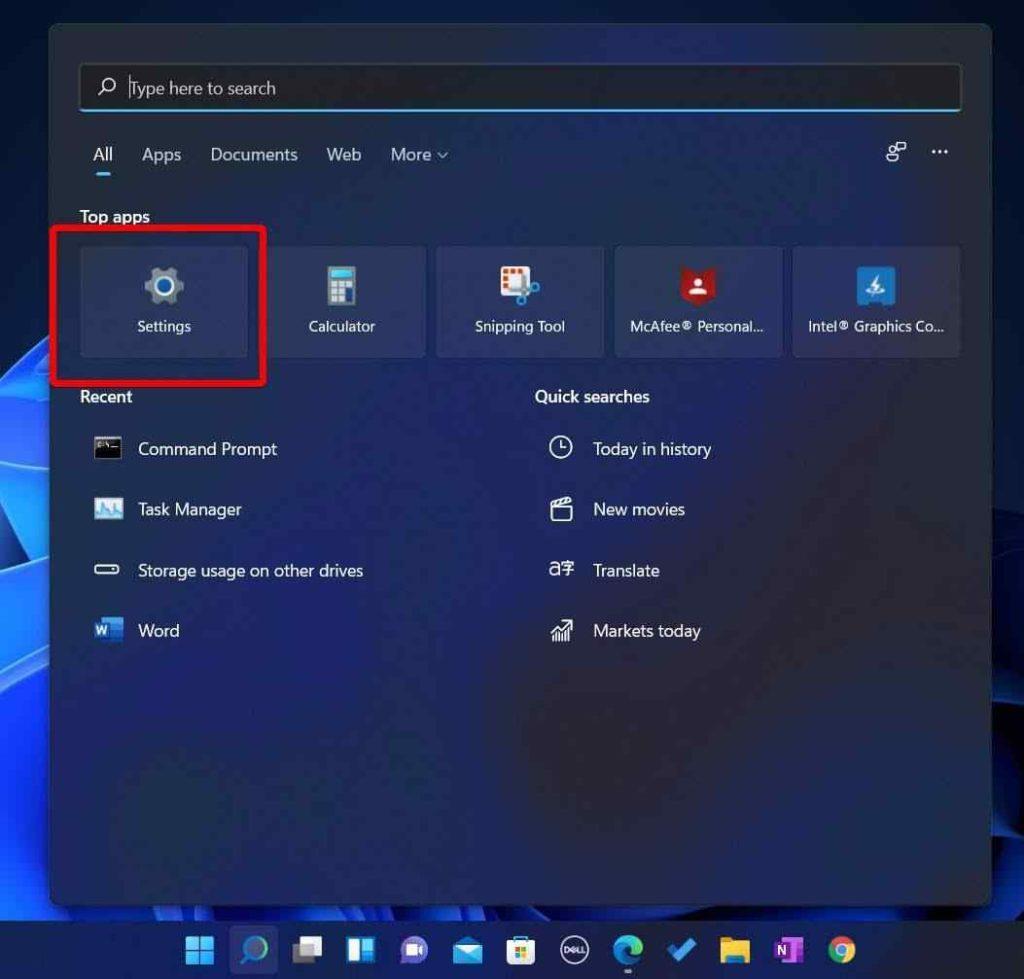
Nguồn ảnh: Windowsreport.com
Bước 2 : Trong tùy chọn Hệ thống , chuyển đến tùy chọn Khôi phục ở phía bên phải.
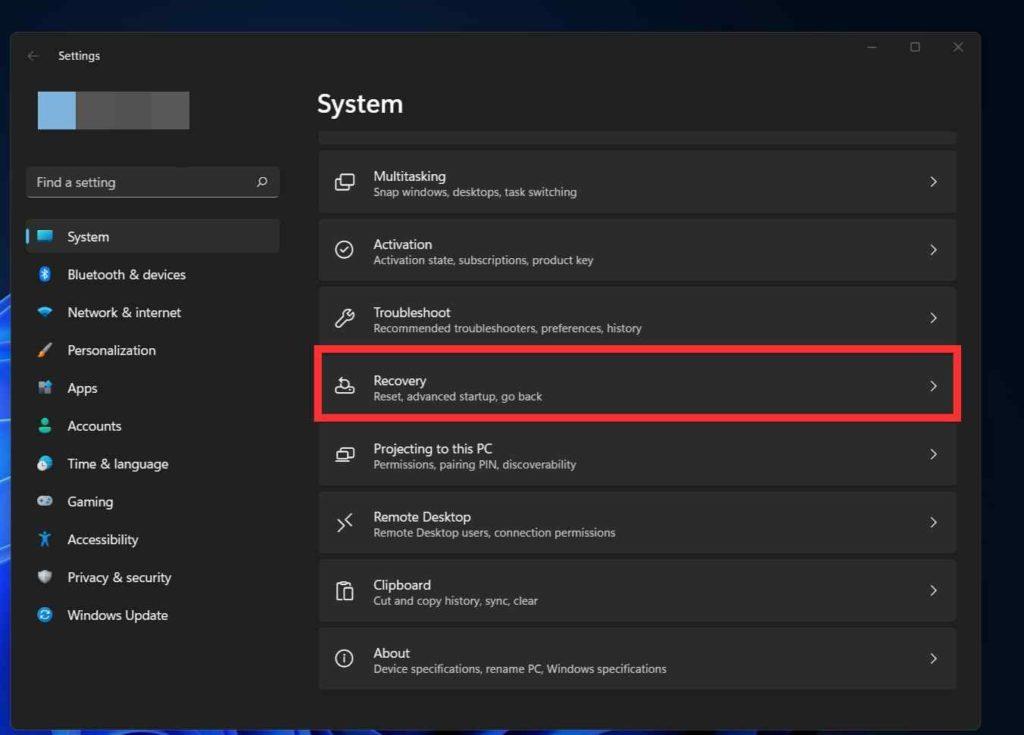
Bước 3 : Nhấp vào Đặt lại PC này .
Bước 4 : Với tùy chọn này, bạn sẽ nhận được thông báo cảnh báo có nội dung Nếu bạn muốn xóa tất cả các tệp trên máy tính của mình hay không.
Chọn tùy chọn của bạn và sau đó tiếp tục quá trình -
Giữ tệp của tôi hoặc Xóa mọi thứ.
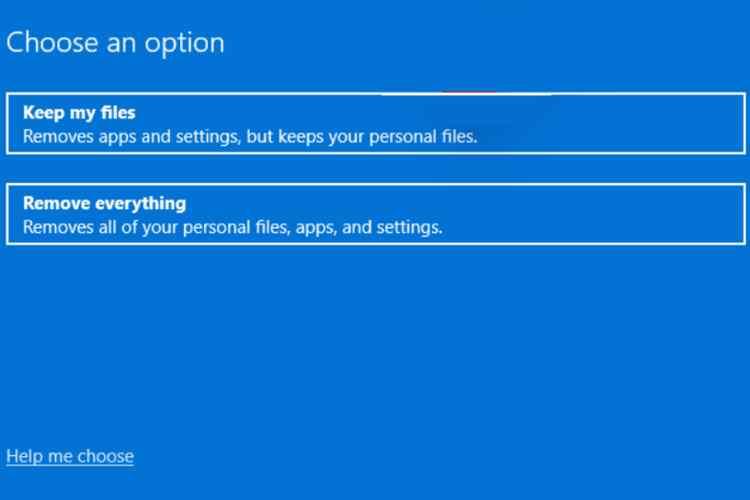
Bước 5 : Trang tiếp theo sẽ hỏi bạn muốn cài đặt lại Windows 11 image cục bộ hay từ bộ nhớ đám mây. Chọn nếu hai tùy chọn này-
Tải xuống đám mây HOẶC Cài đặt lại cục bộ
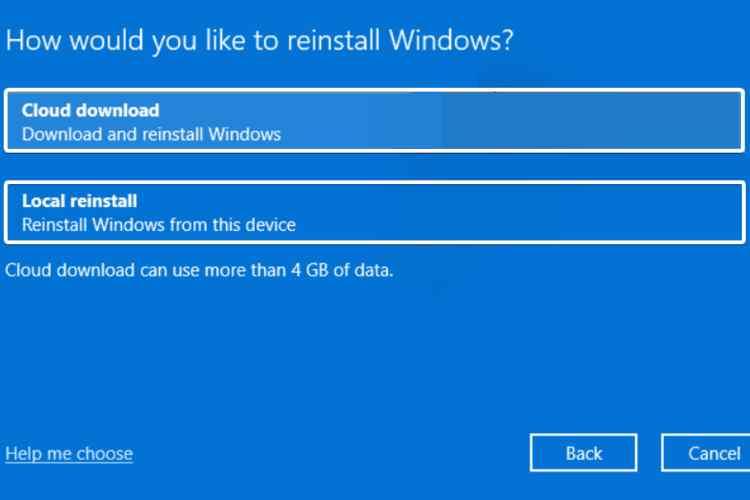
Bộ nhớ cục bộ sẽ nhanh hơn và trong trường hợp Tải xuống đám mây, bạn bắt buộc phải có kết nối internet tốc độ nhanh.
Bước 6 : Trong trường hợp bạn đã chọn xóa tất cả các tệp hiện có trên máy tính của mình trong quá trình Khôi phục cài đặt gốc Windows 11, bạn sẽ nhận được tùy chọn Cài đặt bổ sung . Tại đây, bạn sẽ có tùy chọn xóa hoàn toàn ổ cứng trong Thay đổi cài đặt .
Bây giờ, bạn có thể chọn trong số hai - Tải xuống Windows hoặc Dữ liệu sạch để cài đặt lại hoàn toàn từ thiết bị hoặc để xóa ổ cứng.
Sử dụng nút chuyển đổi để chọn tùy chọn của bạn và tiếp tục bằng cách nhấp vào nút Xác nhận.
Bước 7 : Nó sẽ đưa bạn trở lại màn hình Tóm tắt cho các thao tác của bạn và sau đó nhấp vào Tiếp theo để tiếp tục.
Bước 8 : Bây giờ hãy nhấp vào Đặt lại .
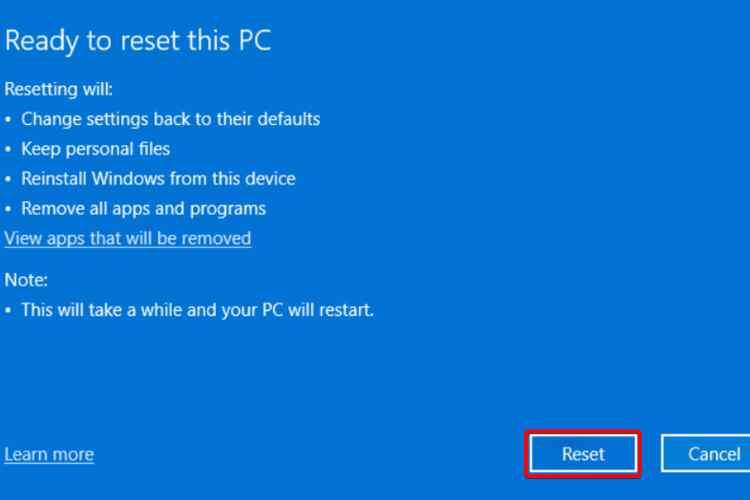
Quá trình này có thể mất từ vài phút đến vài giờ tùy thuộc vào tốc độ và bộ nhớ trên máy tính của bạn.
Kết thúc-
Vì vậy, bạn có thể làm theo các bước đơn giản sau để thiết lập lại máy tính của mình với Windows 11 trên đó.
Chúng tôi hy vọng bài viết này sẽ giúp bạn trong việc tìm hiểu cách thiết lập lại Windows 11. Chúng tôi muốn biết quan điểm của bạn về bài đăng này để làm cho nó hữu ích hơn. Đề xuất và bình luận của bạn được hoan nghênh trong phần bình luận bên dưới. Chia sẻ thông tin với bạn bè của bạn và những người khác bằng cách chia sẻ bài viết trên phương tiện truyền thông xã hội.
Chúng tôi thích nghe từ bạn!
Các câu hỏi thường gặp-
Q1. Làm cách nào để khôi phục cài đặt gốc cho Windows 11 trên máy tính xách tay của tôi?
Bạn đang tìm cách khắc phục lỗi hệ thống của mình thì khôi phục cài đặt gốc là một trong những lựa chọn. Bạn có thể dễ dàng khôi phục cài đặt gốc cho Windows 11 trên máy tính xách tay của mình bằng các bước được đưa ra trong blog.
Quý 2. Làm cách nào để đặt lại Windows về cài đặt gốc?
Đi tới Cài đặt> Hệ thống> Khôi phục> Đặt lại PC này. Chỉ cần làm theo hướng dẫn trên màn hình và chọn các tùy chọn của bạn để xóa dữ liệu hoặc giữ các tệp. Trước bước này, hãy nhớ sao lưu dữ liệu của bạn.
Q3. Điều gì xảy ra nếu bạn khôi phục cài đặt gốc cho Windows?
Khôi phục cài đặt gốc sẽ đưa máy tính về trạng thái như mới. Nếu bạn muốn đặt lại PC Windows của mình, bạn cần phải sao lưu toàn bộ bộ nhớ của mình. Khôi phục cài đặt gốc sẽ xóa mọi thứ được cài đặt trên máy tính của bạn với khả năng dữ liệu bị xóa.
Chủ đề liên quan-
Cách hạ cấp từ Windows 11 xuống Windows 10
Cách tắt lịch sử tìm kiếm của File Explorer trong Windows 11
Cách khắc phục tình trạng sử dụng đĩa cao của Windows 11
Thanh tác vụ của Windows 11 không hoạt động: Đây là cách khắc phục
Nếu bạn không thể tắt các tìm kiếm thịnh hành trên Google Chrome, hãy thử các phương pháp như xóa bộ nhớ cache, chặn cookie và cập nhật trình duyệt.
Dưới đây là cách bạn có thể tận dụng tối đa Microsoft Rewards trên Windows, Xbox, Mobile, mua sắm, v.v.
Nếu bạn không thể dán dữ liệu tổ chức của mình vào một ứng dụng nhất định, hãy lưu tệp có vấn đề và thử dán lại dữ liệu của bạn.
Hướng dẫn chi tiết cách xóa nền khỏi tệp PDF bằng các công cụ trực tuyến và ngoại tuyến. Tối ưu hóa tài liệu PDF của bạn với các phương pháp đơn giản và hiệu quả.
Hướng dẫn chi tiết về cách bật tab dọc trong Microsoft Edge, giúp bạn duyệt web nhanh hơn và hiệu quả hơn.
Bing không chỉ đơn thuần là lựa chọn thay thế Google, mà còn có nhiều tính năng độc đáo. Dưới đây là 8 mẹo hữu ích để tìm kiếm hiệu quả hơn trên Bing.
Khám phá cách đồng bộ hóa cài đặt Windows 10 của bạn trên tất cả các thiết bị với tài khoản Microsoft để tối ưu hóa trải nghiệm người dùng.
Đang sử dụng máy chủ của công ty từ nhiều địa điểm mà bạn quan tâm trong thời gian này. Tìm hiểu cách truy cập máy chủ của công ty từ các vị trí khác nhau một cách an toàn trong bài viết này.
Blog này sẽ giúp người dùng tải xuống, cài đặt và cập nhật driver Logitech G510 để đảm bảo có thể sử dụng đầy đủ các tính năng của Bàn phím Logitech này.
Bạn có vô tình nhấp vào nút tin cậy trong cửa sổ bật lên sau khi kết nối iPhone với máy tính không? Bạn có muốn không tin tưởng vào máy tính đó không? Sau đó, chỉ cần xem qua bài viết để tìm hiểu cách không tin cậy các máy tính mà trước đây bạn đã kết nối với iPhone của mình.







